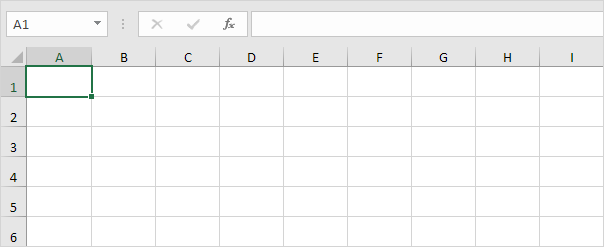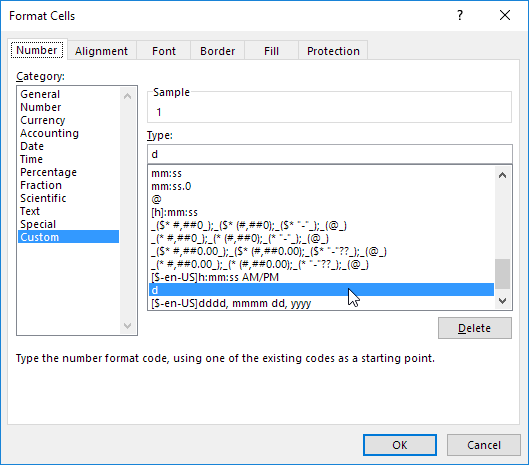Excel의 예산 템플릿
이 예제는 예산 ...에서 뛰어나다.
1. A 열에 다른 유형의 수입과 지출을 입력하십시오.

노트 : 홈 탭의 글꼴 그룹에서 다른 명령을 사용하여 텍스트의 글꼴 크기와 글꼴 스타일을 변경할 수 있습니다. 열 너비를 늘리려면 머리글 A 열의 오른쪽 테두리를 클릭하십시오.
2. 셀 B2에 Jan이라는 단어를 입력하십시오. 그런 다음 셀 B2를 선택하고 셀의 오른쪽 하단 모서리를 클릭 한 다음 셀 M2로 드래그합니다. Excel이 자동으로 다른 달을 추가합니다.

3. 일부 데이터를 입력하십시오.
4. B6 셀에 SUM 함수를 입력하십시오. 이를 수행하려면 B6 셀을 선택하고 등호 (=)를 입력 한 다음 SUM을 입력하고 B4 : B5 범위를 선택하고 ")"로 닫고 Enter 키를 누릅니다.

참고 : 홈 탭의 글꼴 그룹에서 위쪽 테두리를 추가 할 수 있습니다.
5. 셀 B6을 선택하고 셀의 오른쪽 하단 모서리를 클릭 한 다음 셀 M6으로 드래그합니다. Excel은 함수와 테두리를 다른 셀에 복사합니다.
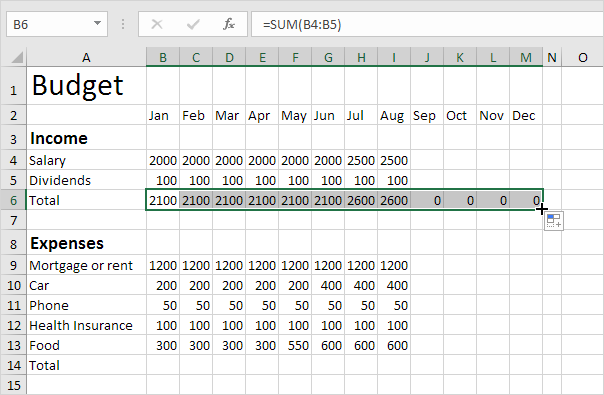
6. SUM 함수를 셀 O4에 입력하십시오. 셀 O4를 선택하고 = SUM을 입력하고 (B4 : M4 범위를 선택하고 ")"로 닫은 다음 Enter 키를 누릅니다.
7. 셀 O4를 셀 O6 아래로 끕니다.
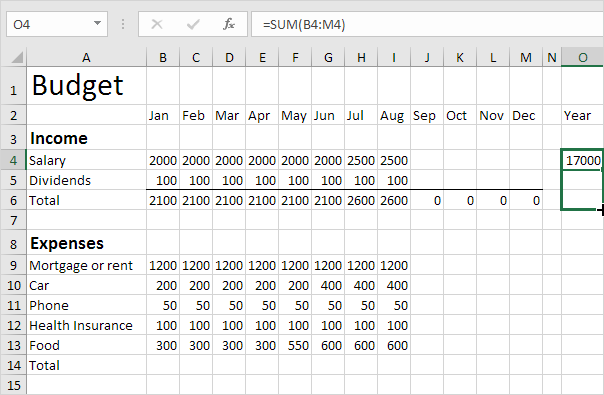
8. 비용에 대해 4-7 단계를 반복합니다.
9. 짧은 / 여분 행을 추가하십시오.

설명: 0보다 작고 0보다 큰 셀을 강조 표시하기 위해 두 가지 조건부 서식 규칙을 만들었습니다. 링크를 따라이 주제에 대해 자세히 알아볼 수 있습니다. 어쩌면이 단계에서 당신에게 너무 먼 단계 일 수도 있지만 Excel이 제공해야 할 다른 많은 강력한 기능 중 하나를 보여줍니다.